ホームページ >ソフトウェアチュートリアル >コンピューターソフトウェア >CorelDraw X4 で履歴書の表紙をデザインする方法の紹介
CorelDraw X4 で履歴書の表紙をデザインする方法の紹介
- WBOYWBOYWBOYWBOYWBOYWBOYWBOYWBOYWBOYWBOYWBOYWBOYWB転載
- 2024-05-08 20:16:38583ブラウズ
多くの専門家が仕事に応募する際に遭遇するであろう問題: あなたの履歴書を多くの競合他社の中で目立つようにするための優れた履歴書カバーをデザインする方法。この問題に対応して、PHP エディターの Yuzai が、CorelDraw X4 で履歴書の表紙をデザインする方法を特別に紹介します。この記事では、最も基本的なソフトウェア操作から始めて、CorelDraw X4 の強力な機能を使用してユニークな履歴書カバーを作成する方法を段階的に説明します。就職活動の成功率を向上させたい場合は、この記事を読み続けていただくと、インスピレーションと助けが得られると思います。
まず CorelDraw X4 を開き、[ファイル] - [新規] をクリックして、A4 サイズの新しいグラフィック ファイルを作成します。
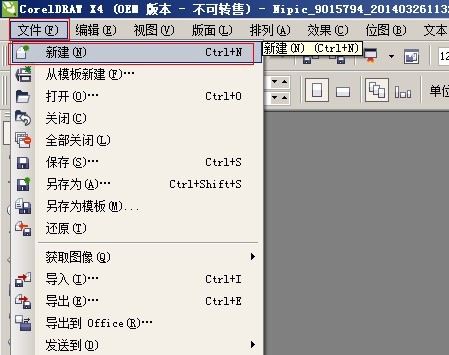
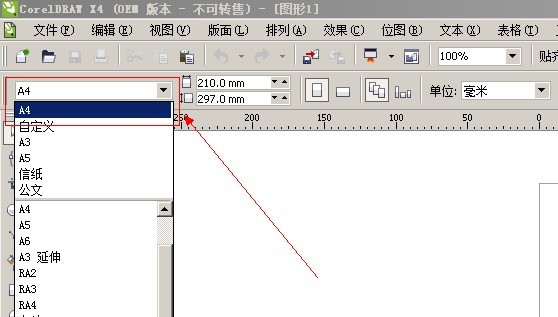
次に、ツールバーの長方形ツールを選択し、210*55 mmの長方形を描き、塗りつぶしツールを使用して形状を(R: 14、G: 91、B: 90)で塗りつぶします。
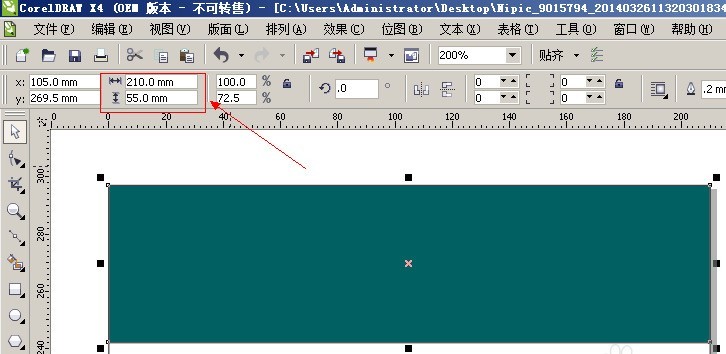
次に、ツールバーでベジェ曲線を選択し、グラフィックに白い斜線を描きます(外側の境界線は白で塗りつぶす必要があります。グラフィックの塗りつぶし方法はここでは説明しません)。
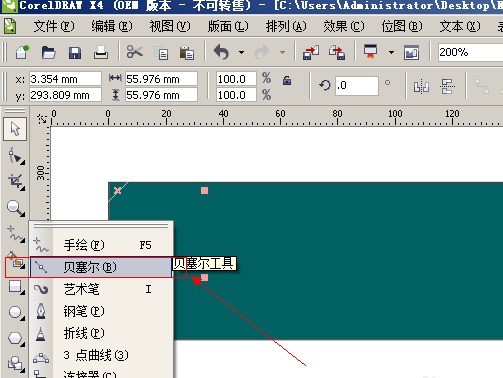
次に、Ctrl キーを押しながらマウスの左ボタンを使用してグラフィックを特定の位置に移動し (移動距離はできるだけ小さくする必要があります)、マウスの右ボタンをクリックしてコピーします。グラフィックを選択し、Ctrl+D キーを使用してコピー コマンドの前の手順を繰り返します。
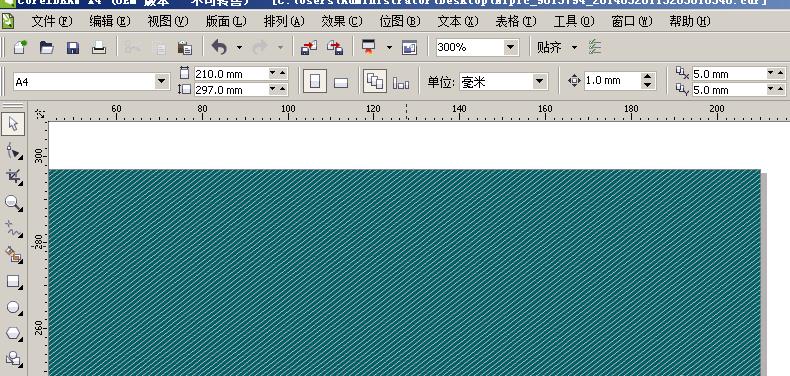
再度長方形ツールをダブルクリックし、A4と同じ寸法のファイルを作成し、(R:14、G:91、B:90)を記入します。
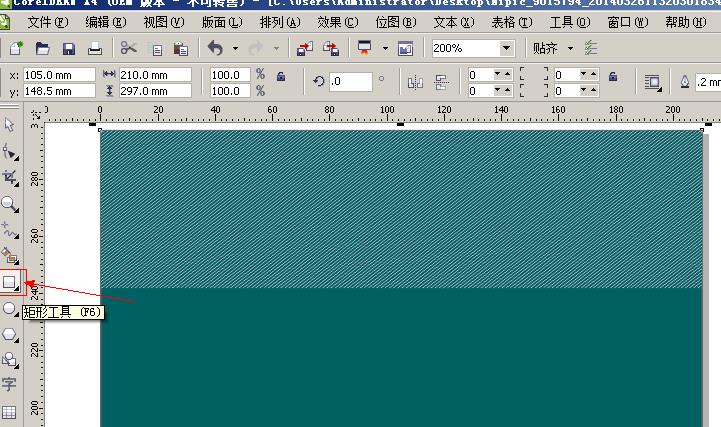
このとき、ツールバーでテキストツールを選択し、求職者の名前と役職を入力します。テキストの色は背景色と一致し、境界線は白になります(F12キーをクリックしてストロークのサイズを調整します) 。

次に、長方形ツールを使用してグラフィック内に26*39 mmの長方形を描画し、それを白で塗りつぶします(この位置は写真が配置される場所です。グラフィックのサイズは、画像のサイズに応じて設定できます)あなたの証明写真)。
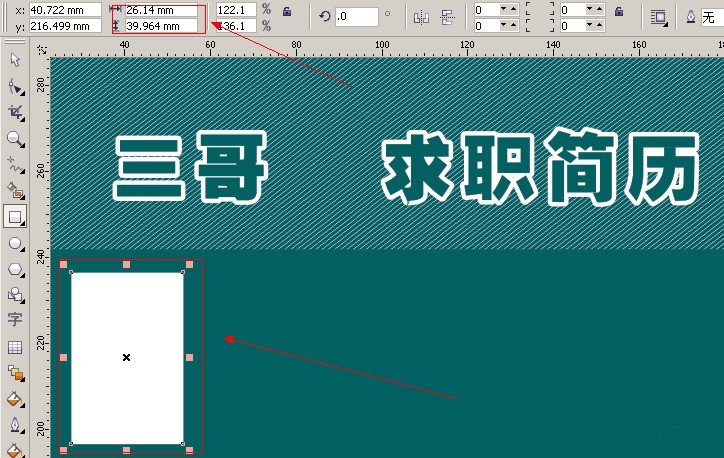
次に、ツールバーのテキストツールを選択し、グラフィックに自己紹介を入力し(内容は自分で定義します)、ベジェ曲線を使用して以下のグラフィックを描画します。
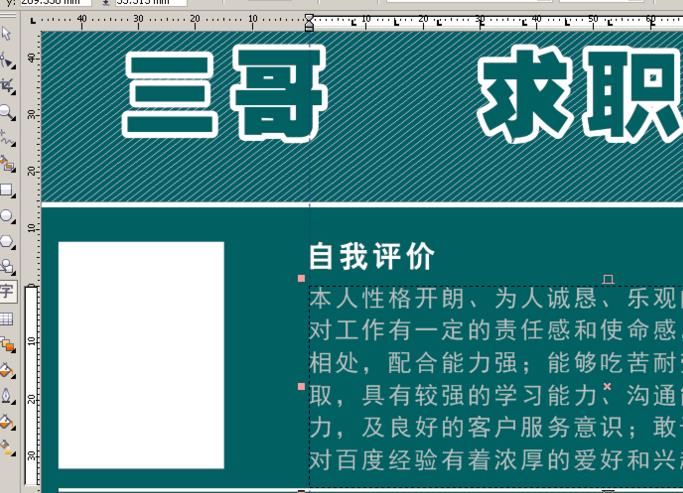
グラフィックに履歴書に必要な情報を入力し、作成したグラフィックをページの下部にコピーします (グラフィックの高さは 16 mm) 最後に、[ファイル] - [エクスポート] を実行します。エクスポート形式は JPG です。 , これで、自分に合った履歴書が作成できました。
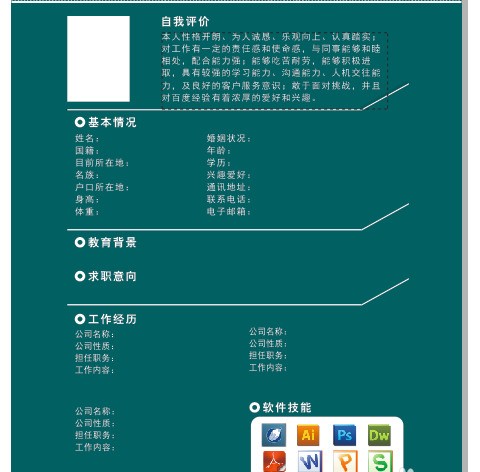
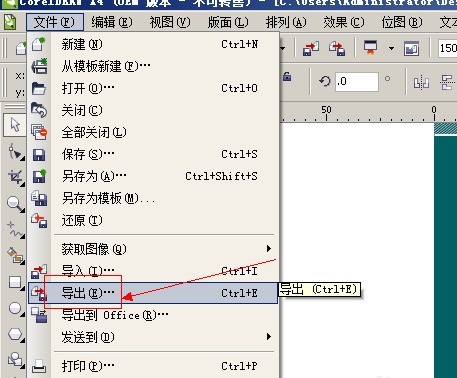
以上がCorelDraw X4 で履歴書の表紙をデザインする方法の紹介の詳細内容です。詳細については、PHP 中国語 Web サイトの他の関連記事を参照してください。

